Cum de a schimba imaginea de fundal în Windows 7 activa, dezactiva, configurare, ajutor de calculator
Screen saver - imagine în mișcare sau un model care apare pe ecranul computerului atunci când mouse-ul sau tastatura nu este utilizat pentru o anumită perioadă de timp. Acest sfat vă va arăta cum să schimbați imaginea de fundal în Windows 7 la altul, sau chiar dezactiva.
Ecran standard sunt în C: \ Windows \ System32 \ și au astfel de nume:
- Bubbles.scr
- Mystify.scr
- PhotoScreensaver.scr (Fotografii)
Dacă economizorul de ecran nu funcționează, verificați următoarele:
Pentru a extinde selecția se poate descărca imagini de fundal suplimentare. Descărcați numai din resurse de încredere.
Cum de a schimba imaginea de fundal în Windows 7 Starter și de bază la domiciliu
1. Deschideți „Panoul de control“, localizați și faceți clic pe opțiunea „Display“.
2. În fereastra care se deschide, în partea stângă, apoi faceți clic pe „Change economizor de ecran.“
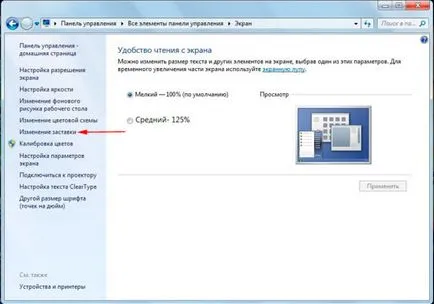
3. Navigați la următoarele recomandări în conformitate cu punctul 3.
Schimbarea economizorului de ecran în Windows 7 Home Premium, Professional, Ultimate, Enterprise
1. Faceți clic pe „Start“ în caseta de căutare, tastați „personalizare“ (ca în imagine, fără ghilimele) și faceți clic pe lista găsită în înregistrarea de intrare.
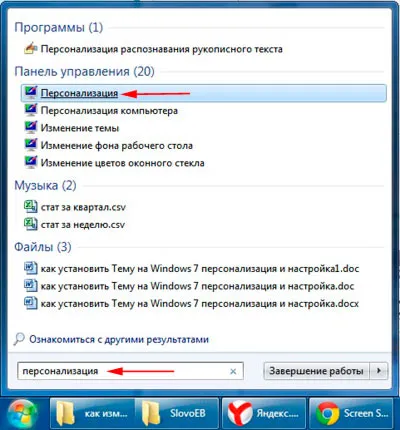
2. Veți vedea o fereastră cu mai multe setări. Suntem interesați în unitatea inferioară, în care există 4 setări de personalizare. Aici puteți schimba fundalul pentru desktop pe Windows 7. Culoarea ferestrei și bara de activități. sistem de sunet, și, desigur, protectorul de ecran.
Faceți clic pe link-ul „Screensaver“ pentru a schimba parametrii. Dacă ea te are deja, apoi, sub referința de text gri va fi scris numele său. În caz contrar, veți vedea cuvintele „nu“.

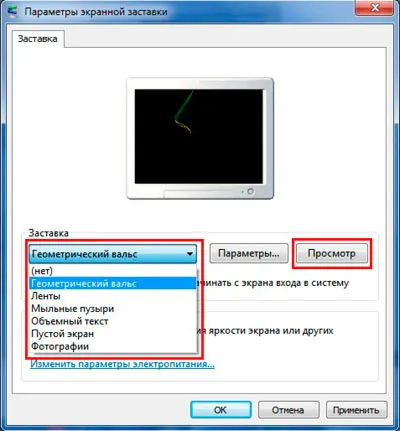
4. Apoi, configurați afișarea timpului în minute. Dacă nu utilizați un PC. (De exemplu, nu apăsați și nu mutați mouse-ul), apoi, după o anumită perioadă de timp va fi economizor.
Unele pentru Windows 7 imagini de fundal de pre-instalate au propriile setări, pe care le pot deschide, făcând clic pe „Settings“. Pentru unele economizoare de setări configurabile pot fi lipsesc.
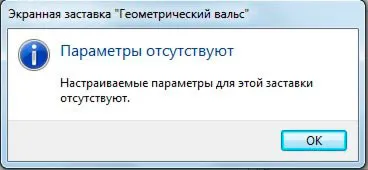
De exemplu, dacă doriți să faceți un screensaver de fotografii (imagini). selectați lista Savers propuse fotografii. Apoi faceți clic pe „Setări“, în cazul în care puteți regla viteza de diapozitive și selectați un dosar de fotografii (imagini), făcând clic pe butonul „Browse“. Specificați folderul cu fișierele și faceți clic pe OK. Dacă doriți ca prezentarea a fost raznobros, apoi bifați caseta în cazul în care se spune „imagini Shuffle“ și faceți clic pe Salvare. Instalați tema pe Windows 7. Dacă aveți dorința de a îmbunătăți aspectul sistemului de operare.
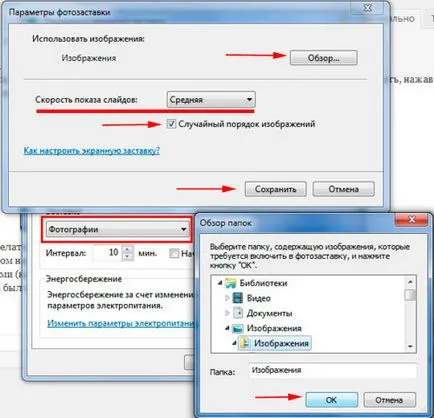
5. După ce selectați și configurați protectorul de ecran, faceți clic pe butonul „Apply“ și „OK“.
6. Pentru a dezactiva protectorul de ecran pe Windows 7 din listă, selectați „Nu“, faceți clic pe „Aplicare“ și butonul „OK“, așa cum se arată în imaginea de mai jos.
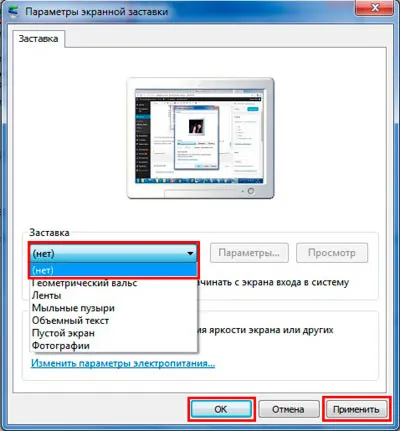
Cum de a schimba imaginea de fundal în Windows 7 registru
Pe lângă metodele descrise mai sus, există o metodă manuală a modificărilor de ecran din registru.
1. Apăsați pictograma Windows + R. în fereastra „Run“ de tip regedit și apăsați Enter.
2. În registrul fereastră, găsiți secțiunea, situată pe drum:
Panoul HKEY_CURRENT_USER \ Control \ Desktop
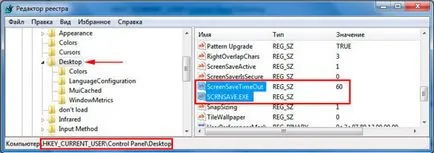
3. În secțiunea desktop, localizați SCRNSAVE.EXE click pe ea de două ori cu butonul din stânga al mouse-ului și în fereastra care se deschide, modificați parametrul șir în „valoarea“, introduceți calea completă pentru protectorul de ecran și apoi faceți clic pe „OK“.
De exemplu, C: \ Windows \ System32 \ Ribbons.scr

Important! Numele de ecran din titlu nu trebuie să conțină spații. Dacă acestea sunt, asigurați-vă că le eliminați.
Dacă dintr-o dată nu a găsit parametrul SCRNSAVE.EXE. apoi creați-l. Faceți clic pe partea din dreapta a ferestrei registrului de la zero și meniul „crea“ faceți clic pe „String Value.“ SCRNSAVE.EXE dau un nume și faceți clic pe Enter. Apoi, efectuați pașii descriși mai sus (a se vedea punctul 3).
4. Pentru a seta ora, după care protectorul de ecran va fi afișat în Windows 7, pentru a primi opțiunea ScreenSaveTimeOut. Deschideți-l și introduceți o valoare numerică în secunde și faceți clic pe „OK“. De exemplu, valoarea de 600 este de 10 minute.
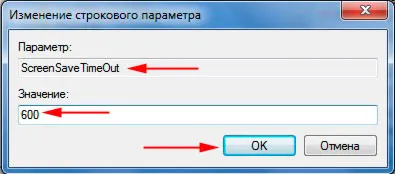
Dacă parametrul ScreenSaveTimeOut nu găsiți, atunci fă-o pe principiul creării unui parametru SCRNSAVE.EXE, așa cum este descris mai sus.
5. După acțiunile de mai sus, închideți registru, așteptați timp și verificați rezultatul.
Aici sunt modalități prin care puteți schimba imaginea de fundal în Windows 7. Toate metodele descrise mai sus, utilizarea caracteristicile standard ale sistemului de operare, fără programe terțe părți, și diferite de procesul de schimbare a start-up la Windows 7. Vă recomandăm să se familiarizeze cu cine.
A se vedea, de asemenea, articolul:
Prea, în loc de ecran se aprinde (incorect spus nimic nu este inclus) există un ecran alb. Pe un computer are mai multe skrinseyverov - nu a inclus nimeni altul decât cea standard.
Și nu numai ecran alb-negru, dar. Programe, în plus față de CPU-Z, nu a stabilit. Cu toate acestea, noutatea versiunii nu a fost testat - în grabă. Vidyushki stick de copiat. Nici o acțiune suplimentară în perioada de muncă - să nu funcționeze, nu a fost pentru ratele. Perioada de această oră.
Aceeași problemă: nimic nu este inclus, există un ecran alb. Pe un computer are mai multe skrinseyverov - nu a inclus nimeni altul decât cea standard.
Windows 7 sistem
Vladimir. Dacă decideți să vă dezabona problema.
Windows 7 protector de ecran nu se aprinde. Personalizeaza la dreapta la partea de jos a icoanei Screensaver spune „nu“, deși clic economizor de ecran este invocat, schimbare, vedere, se aplică, dar OK după toate rămâne același: Screensaver-lipsă și. în consecință, aceasta nu funcționează.
Arbitrar pornit saver atunci când schimbați personalizarea setărilor le alunecarea, și peste tot din nou. Ceea ce sa schimbat, iar ecranul și pur și simplu s-a îndepărtat, încă expuse în mod arbitrar „bule“ și timp după 1 minut. Apoi am intrat în folderul de sistem și șterge fișiere cu toate aceste bule. Dar protectorul de ecran este încă realizată, dar fără bule. Adică după 1 minut am furnizat alegerea utilizatorului, numai fără bule. Apoi am trecut prin registru, dar nu pentru a schimba timpul pentru încă 60 de secunde, și cu atât mai mult nu pot șterge fișiere, precum și screensave.exe screensavetime. Nu înțeleg de ce el este în registru, dacă îl șterg?